◆下図の様に「切り抜き範囲」が選定出来たら「完了」ボタンをクリックする

◆下図の画面に代わり選択した画像部分が四角のハンドルで囲まれた状態になり編集ツールに「ハサミ」ボタンが出てきます。このハサミボタンをクリックすると画像が切抜かれます(下図参照)。
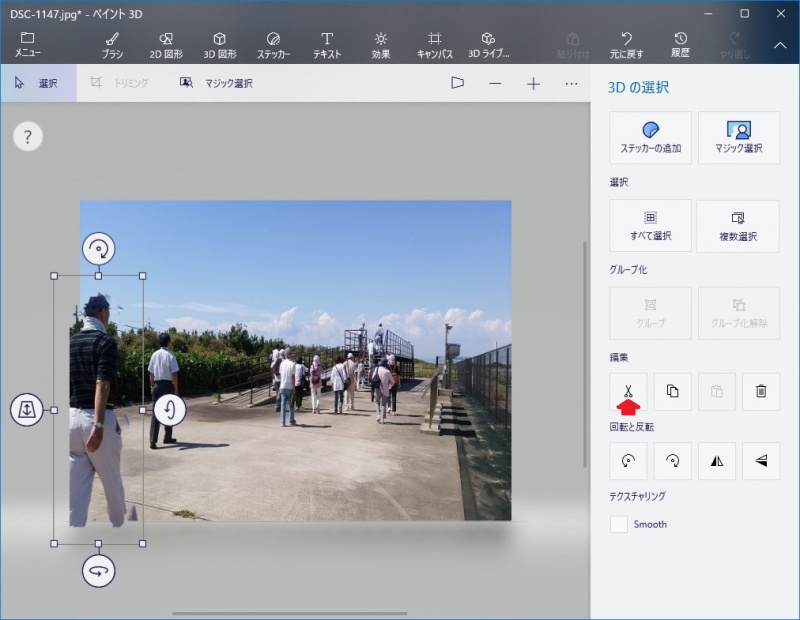
◆下図の様に、この場合では切抜かれた人物の背景が再生されて表示されます。
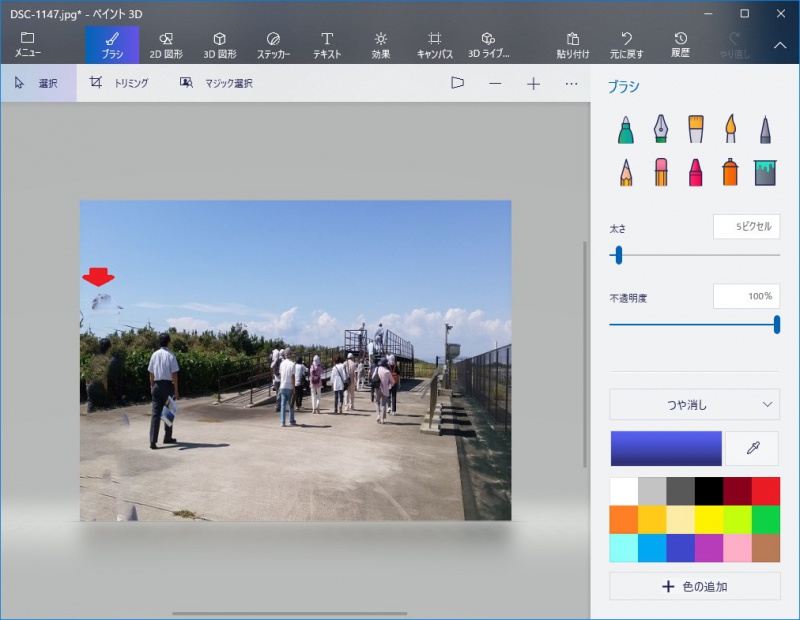
◆切り抜きの完了した画像を保存するには左上の「メニュー」ボタンをクリックすると下記の画面にかわる。此処で「名前を付けて保存」をクリックすると
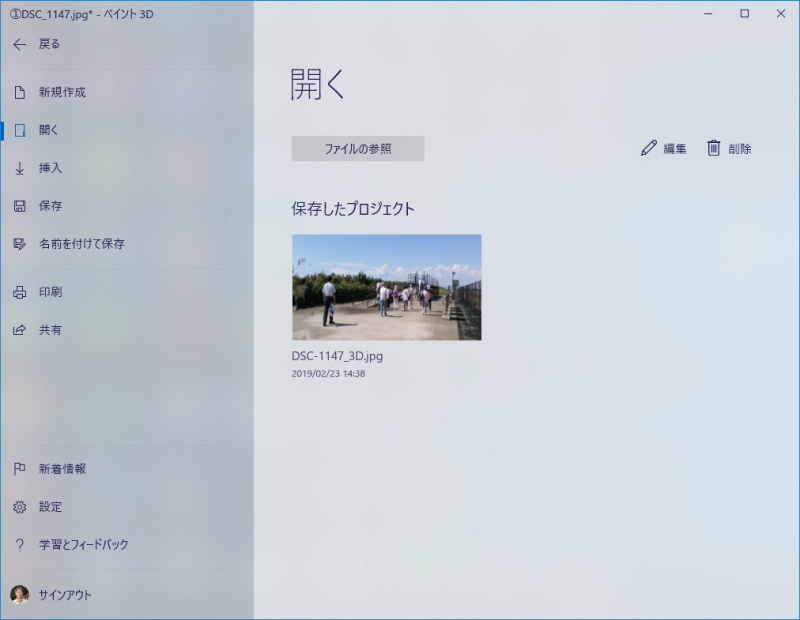
◆此処で「画像」ボタンをクリックすると、Windowsの「名前を付けて保存」画面が表示されるので保存場所を確認後「ファイル名」を確認して切抜いた画像の保存をします。

最近のコメント